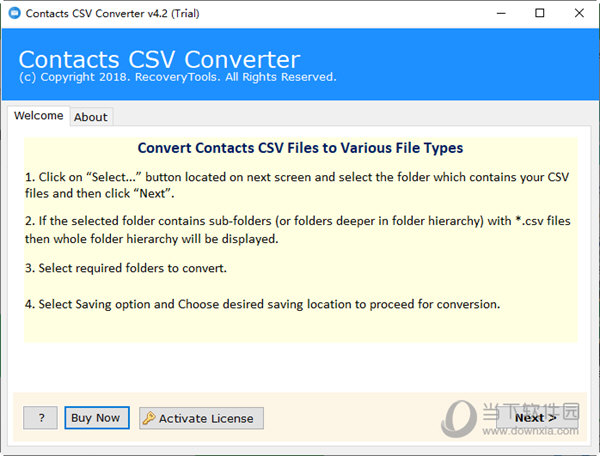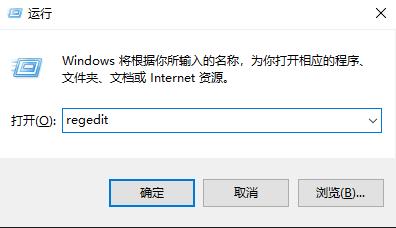钉钉视频会议黑屏怎么办?钉钉电脑版视频会议黑屏解决方法下载
钉钉视频会议黑屏怎么办?最近有用户询问这个问题,在使用钉钉软件进行网课会议的时候,突然黑屏了,不知道怎么解决,这是怎么回事呢?针对这一问题,知识兔带来了详细的解决方法,操作简单易上手,分享给大家,感兴趣的一起看看吧。
钉钉视频会议黑屏怎么办?
钉钉电脑版视频会议出现黑屏的原因有可能是因为网络、摄像头、系统设置。
不管是何种原因,知识兔小编都将方法放到了下方,大家可以逐一尝试直到问题解决,闲话少说,赶紧一起来看看吧~
钉钉视频会议黑屏处理办法
辛苦大家通过如下方式排查:
软件版本:
1、请确认自己钉钉电脑版软件版本是否升级到了最新版本,以防止版本过旧而不支持最新的服务。
2、打开钉钉电脑版界面左上角的【姓名】——【关于版本】,在弹出的界面中点击【立即升级】。
网络问题:
如果知识兔是在公司使用WIFI的小伙伴,请排除自己的公司网络端口是否有相关限制,尝试将udp端口10000到14000加入进白名单。
摄像头权限:
1、Windows系统点击视频会议的右下角【设置按钮】,【选择摄像头】,找到自己电脑上的摄像头即可。
2、MAC:
方法一:
1、打开【系统偏好设置】——【安全性与隐私】——【麦克风/摄像头】在钉钉的前面打钩。
方法二:
如果知识兔以上方法没有找到钉钉的选项,则要重置权限管理。
1、打开应用-终端。
2、请在命令中输入sudo tccutil reset Microphone(重置麦克风)以及 sudo tccutil reset Camera(重置摄像头)之后重启钉钉,当再次打开视频会议时,将会弹窗提醒用户是否授权麦克风或摄像头,请用户点击【是】即可。
下载仅供下载体验和测试学习,不得商用和正当使用。
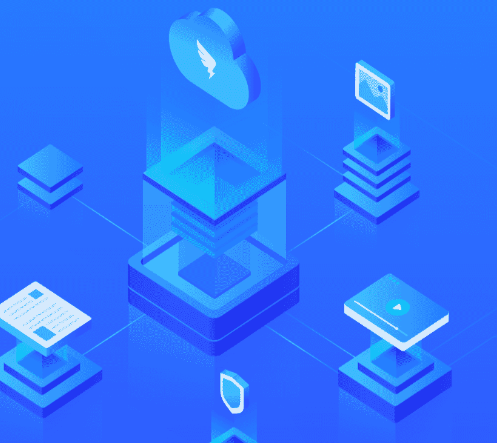
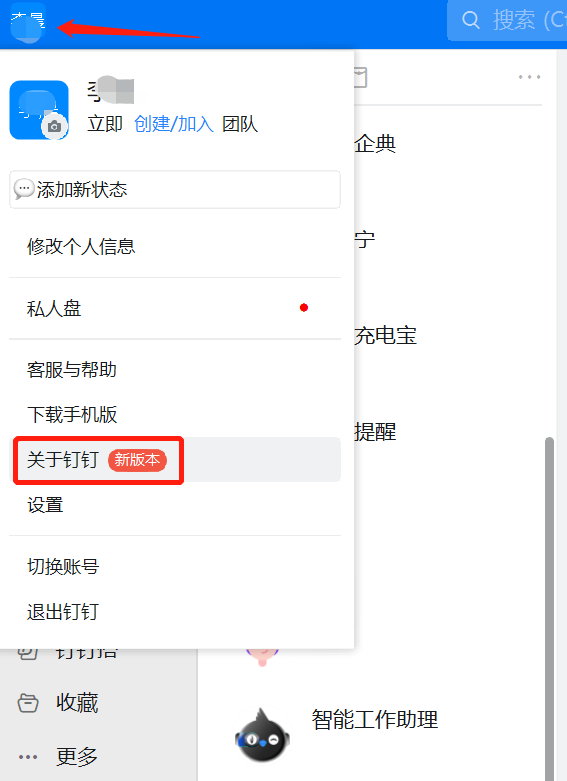

![PICS3D 2020破解版[免加密]_Crosslight PICS3D 2020(含破解补丁)](/d/p156/2-220420222641552.jpg)